Trong quá trình làm việc với bảng tính Excel, nhu cầu in ấn tài liệu là rất phổ biến. Tuy nhiên, không phải lúc nào bạn cũng cần in toàn bộ nội dung của bảng tính, đặc biệt là với những file có nhiều dữ liệu và trải dài trên hàng trăm trang. Việc chỉ in những trang cụ thể theo số thứ tự mong muốn là một kỹ năng quan trọng giúp bạn tiết kiệm đáng kể thời gian, công sức, giấy mực và đồng thời đảm bảo hiệu quả công việc. Bài viết này sẽ đi sâu hướng dẫn chi tiết cách in theo số trang trong Excel, từ các bước cơ bản nhất đến những tùy chỉnh nâng cao, giúp bạn kiểm soát hoàn toàn bản in của mình trên mọi phiên bản Excel phổ biến.
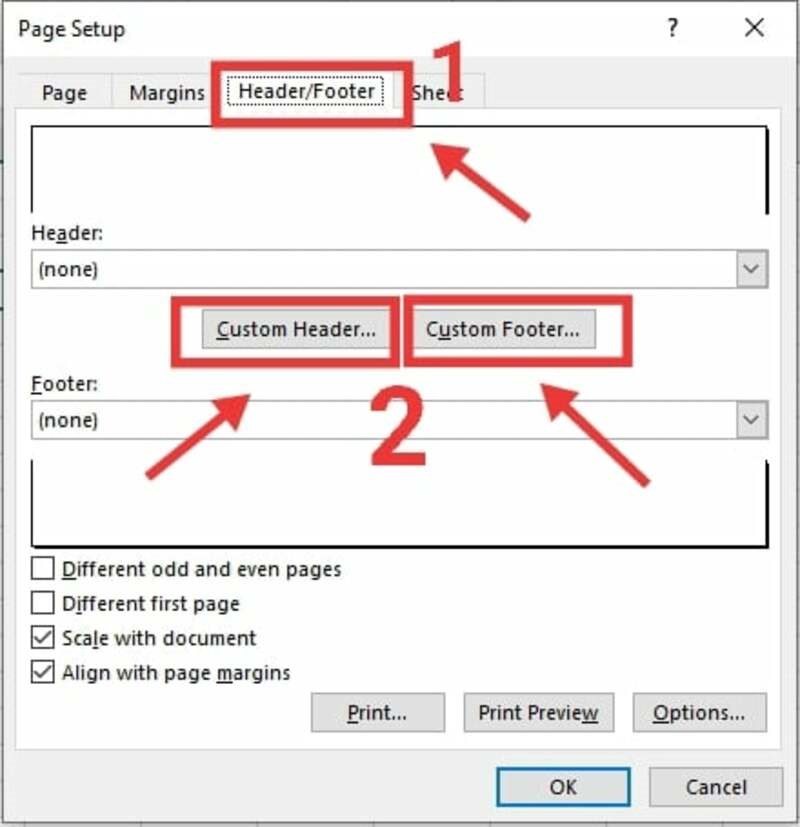
Hiểu Rõ Về Chức Năng In Theo Số Trang Trong Excel
Chức năng in theo số trang trong Microsoft Excel cho phép người dùng chỉ định rõ phạm vi các trang cần xuất ra máy in, thay vì mặc định in toàn bộ nội dung bảng tính (có thể bao gồm cả các trang trắng không mong muốn ở cuối). Điều này đặc biệt hữu ích khi bạn làm việc với các báo cáo dài, danh sách dữ liệu lớn, hoặc các tài liệu chỉ yêu cầu in một phần nhỏ. Nắm vững cách thiết lập này giúp bạn:
- Tiết kiệm chi phí: Giảm lượng giấy và mực in không cần thiết.
- Tăng hiệu quả: Chỉ in những thông tin thực sự cần thiết, tránh lãng phí thời gian sàng lọc bản in.
- Kiểm soát bản in: Đảm bảo rằng chỉ những dữ liệu mong muốn mới được in ra, phục vụ đúng mục đích sử dụng.
- Thân thiện với môi trường: Giảm thiểu lượng giấy thải không cần thiết.
Trước khi đi vào các bước cụ thể, điều quan trọng là bạn cần hình dung được bảng tính của mình sẽ trông như thế nào khi in ra, và số trang dự kiến là bao nhiêu. Điều này thường được thực hiện thông qua chức năng xem trước bản in. Excel tự động phân chia nội dung thành các trang dựa trên kích thước giấy, căn lề, hướng giấy và tỷ lệ thu phóng mà bạn cài đặt. Chức năng in theo số trang sẽ dựa vào sự phân chia trang tự động hoặc thủ công này để chỉ in phần bạn chọn.
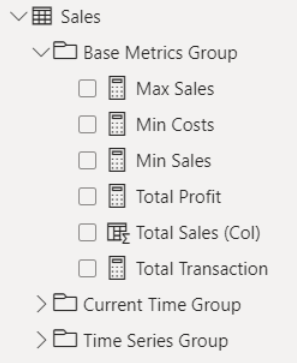
Các Bước Cơ Bản Để In Theo Số Trang
Đây là phương pháp tiêu chuẩn và phổ biến nhất để in một dải trang cụ thể trong Excel. Các bước này áp dụng cho hầu hết các phiên bản Excel hiện đại (từ 2010 đến Microsoft 365) với giao diện tương tự nhau.
Mở Tùy Chọn In
Đầu tiên, bạn cần truy cập vào giao diện tùy chọn in. Có hai cách chính để làm điều này:
- Sử dụng phím tắt: Cách nhanh nhất là nhấn tổ hợp phím
Ctrl + P(trên Windows) hoặcCommand + P(trên macOS). - Truy cập qua menu File: Nhấp vào thẻ File ở góc trên bên trái màn hình, sau đó chọn Print (In) từ danh sách các tùy chọn.
Giao diện Print Preview (Xem trước bản in) và các tùy chọn in sẽ hiển thị ở phía bên phải cửa sổ Excel (hoặc mở ra một cửa sổ mới tùy phiên bản).
Chọn Máy In
Trong giao diện tùy chọn in, bạn sẽ thấy mục Printer (Máy in). Nhấp vào mũi tên thả xuống để chọn máy in mà bạn muốn sử dụng. Đảm bảo rằng máy in đã được kết nối và sẵn sàng hoạt động. Việc chọn đúng máy in là quan trọng vì các cài đặt in có thể thay đổi đôi chút tùy thuộc vào driver của máy in.
Thiết Lập Số Trang Cần In
Đây là bước cốt lõi để thực hiện cách in theo số trang trong Excel. Trong phần Settings (Cài đặt), bạn sẽ tìm thấy các tùy chọn về phạm vi in.
Theo mặc định, tùy chọn in thường được đặt là “Print Active Sheets” (In các trang tính đang hoạt động) hoặc “Print Entire Workbook” (In toàn bộ sổ làm việc), và phạm vi trang thường là “Print All Pages” (In tất cả các trang).
Để chỉ in một dải trang cụ thể, bạn cần thay đổi tùy chọn này:
- Tìm mục Pages (Trang) hoặc một mục tương tự cho phép bạn nhập số trang.
- Bạn sẽ thấy hai ô trống, thường được ký hiệu là From (Từ) và To (Đến).
- Nhập số trang bắt đầu vào ô From.
- Nhập số trang kết thúc vào ô To.
Ví dụ: Nếu bạn muốn in từ trang 3 đến trang 7 của bảng tính, bạn sẽ nhập 3 vào ô From và 7 vào ô To. Excel sẽ chỉ in các trang 3, 4, 5, 6, và 7.
Lưu ý: Số trang ở đây là số thứ tự trang sau khi Excel đã phân chia nội dung cho việc in, không phải số dòng hay số cột trong bảng tính.
Nếu bạn chỉ muốn in một trang duy nhất, bạn vẫn nhập cùng số trang đó vào cả hai ô From và To. Ví dụ: Để in chỉ trang 5, nhập 5 vào From và 5 vào To.
Xem Trước Bản In
Sau khi thiết lập số trang, hãy luôn dành thời gian kiểm tra phần xem trước bản in (Print Preview) ở phía bên phải hoặc bên dưới các tùy chọn.
- Kiểm tra phạm vi trang: Sử dụng các mũi tên điều hướng (thường là mũi tên trái/phải) để duyệt qua các trang mà bạn đã chọn (từ trang ‘From’ đến trang ‘To’). Đảm bảo rằng nội dung trên các trang này chính là phần bạn muốn in và chúng được hiển thị đúng cách.
- Kiểm tra nội dung: Xem xét kỹ từng trang để đảm bảo không có dữ liệu bị cắt xén, không có trang trắng không mong muốn chen vào, và tất cả các yếu tố như tiêu đề, dòng/cột lặp lại (nếu có thiết lập) xuất hiện đúng.
Việc xem trước bản in là bước cực kỳ quan trọng để phát hiện sớm các lỗi hoặc sự cố trước khi lãng phí giấy và mực. Nếu bản xem trước không đúng ý, bạn cần quay lại các cài đặt (Page Setup) để điều chỉnh.
Thực Hiện Lệnh In
Khi đã hoàn toàn hài lòng với bản xem trước và các thiết lập in, hãy nhấp vào nút Print (In). Máy in của bạn sẽ bắt đầu xử lý và in các trang theo đúng phạm vi mà bạn đã chỉ định.
Các bước này là cơ bản nhất để chỉ định in một dải trang liên tục. Tuy nhiên, để việc in ấn hiệu quả và chính xác hơn, bạn cần hiểu và kiểm soát các yếu tố khác ảnh hưởng đến cách Excel phân chia trang.
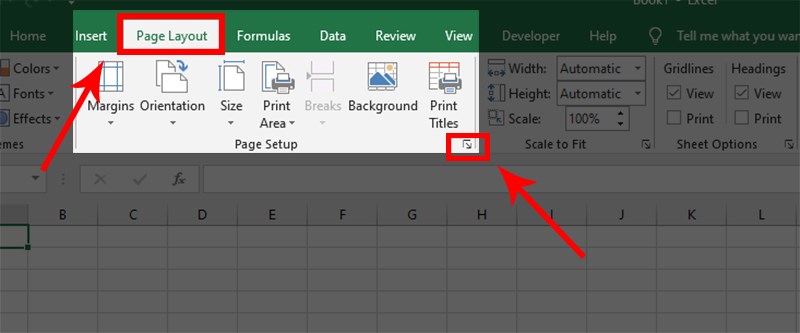
Các Yếu Tố Ảnh Hưởng Đến Số Trang In
Số lượng và cách phân chia các trang trong bản in Excel không chỉ phụ thuộc vào nội dung của bạn mà còn bị chi phối bởi nhiều cài đặt khác. Việc nắm vững các cài đặt này giúp bạn kiểm soát tốt hơn bản in của mình, đảm bảo tính chính xác khi sử dụng chức năng in theo số trang.
Vùng In (Print Area)
Vùng In là một trong những thiết lập quan trọng nhất. Nó xác định phần nào của bảng tính sẽ được in ra. Mặc định, Excel sẽ cố gắng in tất cả các ô chứa dữ liệu (hoặc định dạng). Tuy nhiên, bạn có thể chỉ định một vùng in cụ thể:
- Chọn các ô hoặc phạm vi ô mà bạn muốn in.
- Truy cập thẻ Page Layout (Bố cục Trang).
- Trong nhóm Page Setup (Thiết lập Trang), nhấp vào Print Area (Vùng In).
- Chọn Set Print Area (Thiết lập Vùng In).
Khi một vùng in đã được thiết lập, Excel sẽ chỉ in nội dung trong vùng đó, bất kể có dữ liệu ở nơi khác hay không. Điều này giúp loại bỏ các cột hoặc dòng không cần thiết ra khỏi bản in, làm cho việc đếm trang và in theo số trang trở nên chính xác hơn.
Nếu bạn muốn xóa vùng in đã thiết lập, thực hiện tương tự nhưng chọn Clear Print Area (Xóa Vùng In).
Ngắt Trang (Page Breaks)
Excel tự động thêm các dấu ngắt trang dựa trên kích thước giấy, căn lề và tỷ lệ thu phóng. Tuy nhiên, đôi khi bạn muốn một hàng hoặc cột cụ thể phải bắt đầu một trang mới. Bạn có thể chèn ngắt trang thủ công:
- Chọn hàng ngay dưới nơi bạn muốn ngắt trang (để ngắt trang theo chiều ngang) hoặc cột ngay bên phải nơi bạn muốn ngắt trang (để ngắt trang theo chiều dọc).
- Truy cập thẻ Page Layout.
- Trong nhóm Page Setup, nhấp vào Breaks (Ngắt).
- Chọn Insert Page Break (Chèn Ngắt Trang).
Ngắt trang thủ công sẽ xuất hiện dưới dạng đường nét liền trong chế độ xem bình thường và rõ ràng hơn trong chế độ xem Page Break Preview (Xem trước ngắt trang). Chế độ Page Break Preview (có thể truy cập từ thẻ View (Xem) > nhóm Workbook Views (Chế độ xem sổ làm việc)) là công cụ tuyệt vời để trực quan hóa cách Excel phân chia nội dung của bạn thành các trang và cho phép bạn kéo các đường ngắt trang tự động hoặc thủ công để điều chỉnh.
Thiết Lập Trang (Page Setup)
Menu Page Setup chứa nhiều tùy chọn ảnh hưởng trực tiếp đến cách nội dung của bạn được phân chia thành các trang. Bạn có thể truy cập nó thông qua mũi tên nhỏ ở góc dưới bên phải nhóm Page Setup trên thẻ Page Layout, hoặc thường có nút Page Setup trong giao diện Print Preview.
Hướng Giấy (Orientation)
- Portrait (Hướng dọc): Phù hợp với các bảng tính có nhiều hàng hơn nhiều cột.
- Landscape (Hướng ngang): Phù hợp với các bảng tính có nhiều cột hơn nhiều hàng.
Thay đổi hướng giấy có thể làm thay đổi đáng kể cách nội dung phân bổ trên trang và do đó làm thay đổi tổng số trang.
Kích Thước Giấy (Paper Size)
Chọn kích thước giấy phù hợp với máy in của bạn và loại giấy bạn đang sử dụng (ví dụ: A4, Letter, Legal). Kích thước giấy khác nhau sẽ chứa được lượng nội dung khác nhau trên mỗi trang.
Căn Lề (Margins)
Cài đặt căn lề (trên, dưới, trái, phải, đầu trang, chân trang) cũng ảnh hưởng đến diện tích có sẵn cho nội dung trên mỗi trang. Căn lề nhỏ hơn cho phép nhiều nội dung hơn trên một trang, có thể làm giảm tổng số trang.
Tỷ Lệ Thu Phóng (Scaling)
Đây là một trong những công cụ mạnh mẽ nhất để kiểm soát số trang in. Trong tab Page của hộp thoại Page Setup, bạn có các tùy chọn Scaling:
- Adjust to: Cho phép bạn phóng to hoặc thu nhỏ nội dung theo một tỷ lệ phần trăm cụ thể.
- Fit to: Tùy chọn này rất hữu ích.
Fit to 1 page(s) wide by tall: Thu nhỏ hoặc phóng to nội dung để vừa vặn trên một số trang nhất định theo chiều rộng và/hoặc chiều cao. Ví dụ:Fit to 1 page(s) wide by 9999 tallsẽ thu nhỏ nội dung để vừa với chiều rộng của một trang và sử dụng số trang cần thiết theo chiều dọc.Fit to 1 page(s) wide by 1 page(s) tallsẽ nén toàn bộ nội dung vào duy nhất một trang in (thường làm cho chữ rất nhỏ).
Sử dụng tùy chọn Fit to có thể làm thay đổi đáng kể số lượng trang cuối cùng của bạn, và do đó ảnh hưởng đến cách bạn chỉ định số trang cần in.
Kiểm soát các yếu tố Vùng In, Ngắt Trang và Thiết Lập Trang sẽ giúp bạn có cái nhìn chính xác hơn về cấu trúc bản in trước khi sử dụng tùy chọn in theo số trang, từ đó tránh được các sai sót không đáng có.
Áp Dụng Cho Các Phiên Bản Excel Phổ Biến
Mặc dù giao diện người dùng của Microsoft Excel có những thay đổi nhỏ qua các phiên bản, đặc biệt là từ Excel 2007 trở đi với giao diện Ribbon, nhưng các nguyên tắc và vị trí của các tùy chọn in cơ bản như thiết lập số trang, vùng in và page setup vẫn khá nhất quán.
Excel 2010, 2013
Trong các phiên bản này, khi bạn nhấn Ctrl + P hoặc truy cập File > Print, bạn sẽ thấy giao diện Print Preview xuất hiện cùng với các tùy chọn in ở bên trái.
- Mục Pages để nhập phạm vi trang (From: To:) nằm rõ ràng trong phần Settings.
- Nút Page Setup thường nằm ở dưới cùng của cột tùy chọn bên trái, cho phép bạn truy cập hộp thoại chi tiết để thiết lập hướng giấy, kích thước giấy, căn lề và tỷ lệ thu phóng.
- Các tùy chọn Vùng In (Print Area) và Ngắt Trang (Breaks) vẫn nằm trên thẻ Page Layout trên Ribbon, giống như các phiên bản mới hơn.
Excel 2016, 2019, Microsoft 365
Các phiên bản này có giao diện Print Preview tích hợp chặt chẽ hơn vào màn hình Backstage (khi nhấp vào File). Giao diện và vị trí các tùy chọn rất tương đồng với nhau:
- Mục Pages (Trang) với các ô From (Từ) và To (Đến) để nhập phạm vi trang cần in được đặt ngay dưới tùy chọn về phạm vi in (ví dụ: Print Active Sheets, Print Entire Workbook).
- Nút Page Setup (Thiết lập Trang) thường nằm ở dưới cùng của danh sách các tùy chọn cài đặt.
- Các chức năng Print Area (Vùng In) và Breaks (Ngắt trang) được tìm thấy trên thẻ Page Layout (Bố cục Trang) trên Ribbon, trong nhóm Page Setup.
Dù bạn sử dụng phiên bản nào, quy trình chung vẫn là: Truy cập Print Preview (Ctrl + P hoặc File > Print), chọn máy in, thiết lập phạm vi trang trong mục Pages, kiểm tra bản xem trước và cuối cùng là nhấp Print. Sự khác biệt chủ yếu nằm ở vị trí và cách bố trí các tùy chọn trên giao diện.
In Các Vùng Chọn Không Liên Tục
Đôi khi bạn cần in nội dung từ nhiều phần khác nhau trong cùng một bảng tính hoặc trên các trang tính khác nhau, nhưng các phần này không tạo thành một dải trang liên tục sau khi phân chia. Excel cung cấp các cách để xử lý tình huống này:
-
In Vùng Chọn Hiện Tại (Print Selection):
- Chọn một hoặc nhiều vùng dữ liệu không liên tục (nhấn giữ phím
Ctrlkhi chọn các vùng). - Truy cập giao diện in (
Ctrl + P). - Trong phần Settings (Cài đặt), chọn tùy chọn Print Selection (In vùng chọn).
- Excel sẽ chỉ in các vùng bạn đã chọn. Tùy chọn in theo số trang (
From: To:) lúc này sẽ áp dụng cho số trang được tạo ra từ các vùng chọn đó. Nếu các vùng chọn của bạn chỉ tạo ra 10 trang, bạn chỉ có thể in trong phạm vi từ 1 đến 10.
- Chọn một hoặc nhiều vùng dữ liệu không liên tục (nhấn giữ phím
-
Sử Dụng Vùng In (Print Area) Nâng Cao:
- Bạn có thể thiết lập vùng in bao gồm nhiều vùng không liên tục. Chọn các vùng bạn muốn in (nhấn giữ
Ctrl), sau đó vào Page Layout > Print Area > Set Print Area. Excel sẽ tự động thêm các vùng này vào vùng in, cách nhau bằng dấu phẩy (ví dụ:$A$1:$D$10,$F$1:$H$15). - Khi in với vùng in bao gồm nhiều khu vực, Excel sẽ in từng khu vực đã chọn trên các trang riêng biệt hoặc kết hợp chúng lại tùy thuộc vào cách chúng phân bổ trên bảng tính và các cài đặt khác. Số trang in sẽ dựa trên tổng số trang được tạo ra từ tất cả các vùng đã thiết lập làm vùng in. Sau đó, bạn có thể sử dụng tùy chọn in theo số trang (
From: To:) để chọn một dải trang cụ thể từ tổng số trang này.
- Bạn có thể thiết lập vùng in bao gồm nhiều vùng không liên tục. Chọn các vùng bạn muốn in (nhấn giữ
-
Tạo Bản Sao Hoặc Chép Sang Trang Tính Mới:
- Nếu bạn chỉ cần in một vài phần nhỏ lẻ và việc thiết lập vùng in phức tạp, cách đơn giản nhất là sao chép các phần dữ liệu cần in và dán chúng sang một trang tính mới tạm thời. Sau đó, bạn có thể dễ dàng in trang tính mới này và sử dụng tùy chọn in theo số trang nếu cần.
Đối với nhu cầu in theo số trang, phương pháp “In Vùng Chọn Hiện Tại” hoặc “Sử Dụng Vùng In” kết hợp với tùy chọn Pages (From: To:) là phù hợp nhất khi bạn cần in các phần cụ thể không tạo thành dải trang liên tục trong bản in toàn bộ.
Cách Khắc Phục Lỗi Thường Gặp Khi In Theo Trang
Khi sử dụng chức năng in theo số trang trong Excel, đôi khi bạn có thể gặp phải một số vấn đề. Dưới đây là các lỗi thường gặp và cách khắc phục:
In Ra Trang Trống
- Nguyên nhân:
- Có dữ liệu hoặc định dạng (thậm chí chỉ là khoảng trắng hoặc đường viền nhỏ) nằm ngoài vùng dữ liệu chính và nằm trên các trang mà bạn không ngờ tới.
- Có các ngắt trang thủ công được chèn không đúng vị trí.
- Vùng in (Print Area) được thiết lập không chính xác hoặc bao gồm các khu vực trống.
- Thiết lập tỷ lệ thu phóng (Scaling) không phù hợp, khiến nội dung bị dồn lại và tạo ra các trang trống.
- Cách khắc phục:
- Truy cập chế độ Page Break Preview (Xem trước ngắt trang) từ thẻ View. Chế độ này hiển thị rõ ràng các đường phân trang và vùng in. Kiểm tra xem có các trang trống được hiển thị không và nội dung nào đang bị đẩy sang các trang đó.
- Kiểm tra và xóa bất kỳ dữ liệu hoặc định dạng không mong muốn nào ở xa vùng dữ liệu chính của bạn. Bạn có thể chọn các hàng/cột trống ở cuối hoặc bên phải dữ liệu chính và xóa chúng (click chuột phải > Delete).
- Kiểm tra lại thiết lập Vùng In (Print Area) và xóa đi nếu không cần thiết hoặc thiết lập lại cho đúng.
- Xem xét lại thiết lập tỷ lệ thu phóng (Scaling) trong Page Setup để đảm bảo nội dung vừa vặn trên các trang một cách hợp lý.
- Xóa các ngắt trang thủ công nếu chúng gây ra trang trống (Page Layout > Breaks > Remove Page Break hoặc Reset All Page Breaks).
Nội Dung Bị Cắt Xén
- Nguyên nhân:
- Nội dung quá rộng hoặc quá dài so với kích thước giấy và cài đặt căn lề, tỷ lệ thu phóng.
- Thiết lập Vùng In bị thiếu một phần dữ liệu quan trọng.
- Ngắt trang tự động hoặc thủ công nằm giữa nội dung mà bạn muốn giữ liền mạch.
- Cách khắc phục:
- Sử dụng chế độ Page Break Preview để xem nội dung bị cắt ở đâu và điều chỉnh các đường ngắt trang. Kéo các đường ngắt trang để bao trọn nội dung mong muốn.
- Kiểm tra lại cài đặt Scaling (Tỷ lệ thu phóng) trong Page Setup. Thử sử dụng tùy chọn
Fit to 1 page(s) wideđể đảm bảo tất cả các cột đều nằm gọn trên một trang theo chiều ngang. Hoặc điều chỉnh tỷ lệ phần trămAdjust tonhỏ đi. - Kiểm tra lại cài đặt Căn Lề (Margins). Tăng không gian in bằng cách giảm kích thước lề.
- Kiểm tra lại thiết lập Vùng In (Print Area) để chắc chắn đã bao gồm tất cả các dữ liệu cần thiết.
- Thay đổi Hướng Giấy (Orientation) từ dọc sang ngang (hoặc ngược lại) nếu phù hợp với cấu trúc dữ liệu của bạn.
Không Xóa Được Vùng In Cũ
- Nguyên nhân: Đôi khi vùng in được thiết lập và lưu lại trong file Excel. Khi bạn mở lại file, vùng in này vẫn còn hiệu lực.
- Cách khắc phục: Chỉ cần vào thẻ Page Layout > Print Area > Clear Print Area. Vùng in cũ sẽ bị xóa và Excel sẽ trở lại trạng thái mặc định là in tất cả các ô chứa dữ liệu.
Pages (From: To:) Bị Mờ Hoặc Không Nhập Được Số
- Nguyên nhân:
- Bạn đang ở chế độ “Print Selection” (In vùng chọn) nhưng chưa chọn bất kỳ ô nào.
- Bạn đang in một đối tượng cụ thể (ví dụ: biểu đồ, hình ảnh) thay vì trang tính.
- Cách khắc phục:
- Nếu muốn in trang tính, đảm bảo rằng bạn đang chọn tùy chọn “Print Active Sheets” hoặc “Print Entire Workbook” trong phần Settings. Nếu bạn chọn “Print Selection”, hãy đảm bảo bạn đã chọn ít nhất một ô hoặc một vùng dữ liệu trên bảng tính.
- Nếu bạn đang cố gắng in một đối tượng, tùy chọn in theo số trang thường không áp dụng trực tiếp.
Việc kiểm tra kỹ lưỡng các thiết lập trong Page Setup và sử dụng hiệu quả chế độ Page Break Preview là chìa khóa để giải quyết hầu hết các vấn đề liên quan đến phân trang và in ấn trong Excel, giúp bạn sử dụng chức năng in theo số trang một cách chính xác. Nếu gặp khó khăn về phần cứng hay phần mềm liên quan đến máy tính hoặc máy in, bạn có thể tham khảo thêm thông tin tại maytinhgiaphat.vn để được hỗ trợ.
Lời Khuyên Để In Excel Hiệu Quả
Để tối ưu hóa quá trình in ấn tài liệu Excel và đảm bảo chức năng in theo số trang hoạt động đúng như mong đợi, hãy ghi nhớ những lời khuyên sau:
Luôn Xem Trước Bản In
Không bao giờ bỏ qua bước xem trước bản in (Ctrl + P). Đây là cơ hội cuối cùng để bạn kiểm tra cách Excel đã phân chia nội dung thành các trang, số lượng trang là bao nhiêu, và liệu tất cả nội dung quan trọng có nằm đúng vị trí và không bị cắt xén hay không. Chế độ xem trước sẽ hiển thị chính xác những gì sẽ được gửi đến máy in, bao gồm cả số thứ tự từng trang.
Sử Dụng Chức Năng Vùng In Một Cách Thông Minh
Thiết lập Vùng In (Print Area) cho phép bạn khoanh vùng chính xác khu vực dữ liệu cần in. Điều này đặc biệt hữu ích với các bảng tính lớn, chứa nhiều dữ liệu phụ hoặc ghi chú ở rìa mà bạn không muốn xuất hiện trên bản in. Khi đã có Vùng In, việc xác định phạm vi trang cần in trở nên đơn giản và chính xác hơn nhiều. Hãy nhớ xóa Vùng In khi không cần thiết để trở lại trạng thái in toàn bộ dữ liệu.
Điều Chỉnh Ngắt Trang Thủ Công Khi Cần
Nếu nội dung trên các trang bị chia cắt không hợp lý (ví dụ: tiêu đề của một nhóm dữ liệu nằm cuối trang này, trong khi dữ liệu chi tiết lại bắt đầu ở trang kế tiếp), hãy sử dụng Ngắt Trang Thủ Công để đảm bảo sự liền mạch. Chế độ Page Break Preview là công cụ tốt nhất để trực quan hóa và điều chỉnh các điểm ngắt trang. Bạn có thể kéo các đường màu xanh để thay đổi vị trí ngắt trang tự động hoặc xóa/thêm ngắt trang thủ công dễ dàng trong chế độ này.
Kiểm Tra Cài Đặt Máy In
Ngoài các cài đặt trong Excel, hãy đảm bảo rằng máy in của bạn được cấu hình đúng. Kiểm tra cài đặt về khổ giấy, chất lượng in, in hai mặt (duplex printing) nếu cần, và các tùy chọn khác trong hộp thoại thuộc tính máy in (thường truy cập qua nút “Printer Properties” hoặc “Preferences” trong giao diện in của Excel). Đôi khi vấn đề nằm ở driver hoặc cài đặt của máy in chứ không phải ở file Excel.
Cân Nhắc Tỷ Lệ Thu Phóng (Scaling)
Khi bảng tính quá rộng hoặc quá dài, việc điều chỉnh tỷ lệ thu phóng (Scaling) là giải pháp hiệu quả để làm cho nội dung vừa vặn hơn trên số lượng trang mong muốn. Tùy chọn “Fit to X page(s) wide by Y tall” trong Page Setup đặc biệt mạnh mẽ trong việc này. Tuy nhiên, hãy cẩn thận đừng thu nhỏ quá mức khiến chữ trở nên khó đọc.
Sử Dụng Chức Năng Print Titles (In Tiêu Đề)
Nếu bảng tính của bạn trải dài nhiều trang theo chiều dọc, hãy sử dụng chức năng Print Titles (Page Layout > Print Titles) để lặp lại các hàng tiêu đề (ví dụ: tên cột) ở đầu mỗi trang in. Tương tự, bạn có thể lặp lại các cột (ví dụ: cột chứa tên danh mục) ở bên trái mỗi trang nếu bảng tính của bạn trải dài nhiều trang theo chiều ngang. Điều này giúp người đọc dễ dàng theo dõi dữ liệu trên mọi trang.
Kiểm Soát Header & Footer
Header (Đầu trang) và Footer (Chân trang) có thể được sử dụng để thêm thông tin hữu ích vào mỗi trang in, như số trang, tên file, ngày in, hoặc logo công ty. Điều này giúp tổ chức bản in và cung cấp ngữ cảnh. Bạn có thể thiết lập Header & Footer trong hộp thoại Page Setup (tab Header/Footer). Đảm bảo rằng thông tin trong Header/Footer không che khuất nội dung chính của bạn.
Việc kết hợp nhuần nhuyễn cách in theo số trang trong Excel với việc kiểm soát Vùng In, Ngắt Trang, Tỷ Lệ Thu Phóng và các cài đặt Page Setup khác sẽ giúp bạn tạo ra những bản in chính xác, chuyên nghiệp và hiệu quả, tiết kiệm thời gian và tài nguyên.
Nắm vững cách in theo số trang trong Excel và các tùy chỉnh liên quan là kỹ năng thiết yếu giúp bạn làm chủ việc in ấn các bảng tính phức tạp. Bằng cách sử dụng hiệu quả Vùng In, Ngắt Trang, cài đặt Page Setup và luôn kiểm tra bản xem trước, bạn có thể dễ dàng chỉ định chính xác những trang nào cần in, đảm bảo bản in luôn đúng mục đích và tiết kiệm tài nguyên. Áp dụng những hướng dẫn và lời khuyên chi tiết này sẽ giúp quá trình làm việc với Excel của bạn trở nên chuyên nghiệp và hiệu quả hơn.